その図書館PCコーナーで、「Linuxの絵本」というLinux解説書を見つけました。

その本の目次の中に、「第6章 GUIを使ってみよう」という項目があります。
「GUI」とは、
Graphical User Interface
(グラフィカルユーザーインターフェース)
の略です。
コンピューターの画面上に表示されるウィンドウやアイコン、ボタン、プルダウンメニューなどを使い、マウスなどで操作できるインターフェース(接点・・・噛み砕いた言い方をするとしたら「操作画面」)のことを、GUIという言い方をします。
毎日使用しているWindowsは、基本的にGUI環境なので、このGUIに関することなら理解できるだろうと思い、その部分を読んでみることにしました。
「絵本」という表題の本でもあるし、いつも利用しているGUIに関することだから、Linux初心者の私であっても、簡単に理解できるだろうと思いきや・・・・。
いやいや、これがすっごく高度で難解な内容で、容易に歯が立ちませんでした。
でも、せっかく図書館まで来て、こうして時間をとっているんだから、少しでも自分の知識にしたいという思いから、その場で格闘してきました。
以下は、自分なりに理解した内容です。
【1】 Windows やMacOS のように、ウィンドウを使ってファイルやアプリケーションを操作するGUI の管理機能を、Window System と言う。
つまり、Window System は、ウィンドウやグラフィカルユーザーインターフェース(GUI)を提供するシステムである。
【2】 Linuxの多くにおいては、旧来から「X」と呼ばれるWindow Systemが使われてきた。
【3】 そうした中、X Window System に替わる新しいWindow Systemとして、Wayland(ウェイランド)というものが開発された。
【4】 WaylandはXの一部の制約を克服し、グラフィックスの描画やウィンドウの管理を改善している。
【5】 GNOME(グノーム)やKDE(ケイディーイー)といった統合デスクトップ環境(デスクトップ用のユーティリティを組み合わせてセットにしたもの)は、上記 X Window System や、Wayland 上で動作する。
不正確な部分もあるかもしれませんが、概略は、大体上記のようです。
帰宅後に、ネットをググると、Ubuntu 22.04LTS においては、従来のXに代わって、Waylandが初期設定となっているとのことです。へぇ~、そうなんすか、初めて知りました。
現在の Window Systemを確認する方法は、以下のとおりです。
1 Linuxを起ち上げて、「設定」アプリを起動
2 左側の項目一覧中の「このシステムについて」をクリック
3 情報一覧の中に「ウィンドウシステム」という項目がある
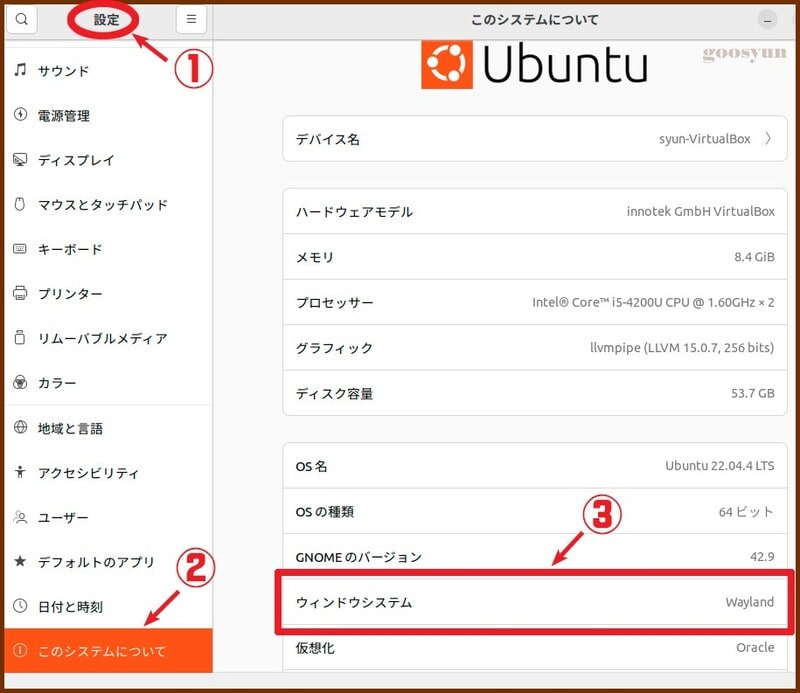
上記3の項目で、現在のWindow Systemを確認できます。
「Wayland」となっているはずです。ちなみに、「X11」の表示だと、X Window Systemが使用されていることを示しています。
◆ Linuxの絵本 ¥1,848
《目次》
Linuxの勉強をはじめる前に
第1章 Linuxを使ってみよう
第2章 基本的な制御
第3章 エディタを使いこなす
第4章 一歩踏み込んだLinuxの使い方
第5章 システムとユーザーを管理する
第6章 GUIを使ってみよう
第7章 日本語環境
第8章 高度な操作
それでは、また次の記事で
■■■■ goosyun ■■■■
















